ps怎么把选区变成图层选区新建图层
2019-04-12淘学美 编辑:芃
ps软件建立选区之后,可以把选区存储,也可以把选区变为图层,其实操作很简单,在任何一个选择工具状态下, 单击右键菜单里面,选择通过拷贝的图层,即可建立选区图层,也可以使用快捷键来完成,下面通过截图详细说明一下:

1、ps软件打开图像,做好选区之后,一般有三种选择,一个是存储选区,在通道里面可以看到一个阿尔法通道,就是保持下来的选区,还有一个是直接保存为一个透明背景的图层,最后是保存为带有图层蒙版的图层,本文重点讲解第二种方法。

2、选区转变为图层,首先要做的就是把左侧的工具转换为选择工具,截图中的三组工具,任何一个都可以,然后在选区范围内,单击右键,下拉菜单里面点击【通过拷贝的图层】,
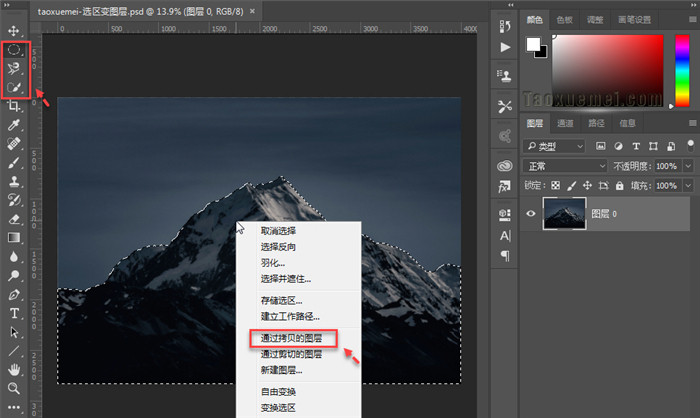
3、此时可以看到选区已经成为了独立的图层,如果需要再次调出选区,只需要按住ctrl键单击图层缩略图即可,
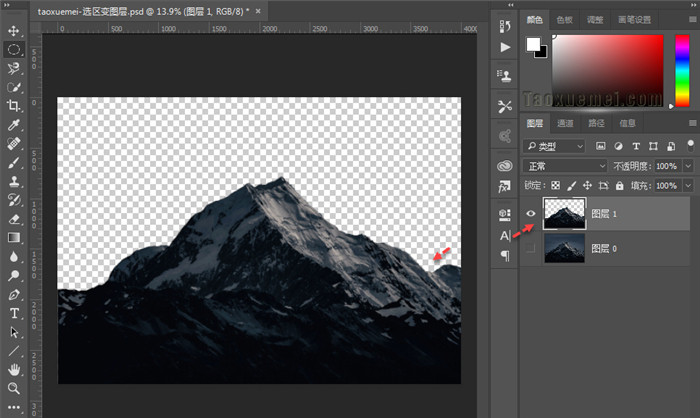
4、还有一个快捷方式,可以快速的建立图层,那就是ctrl+J,可以快速复制图层,也可以把选区转化为图层,

如果想要把选区转化为图层蒙版,只需要在选中图像图层后,点击图层面板下方的【添加图层蒙版】按钮即可。

